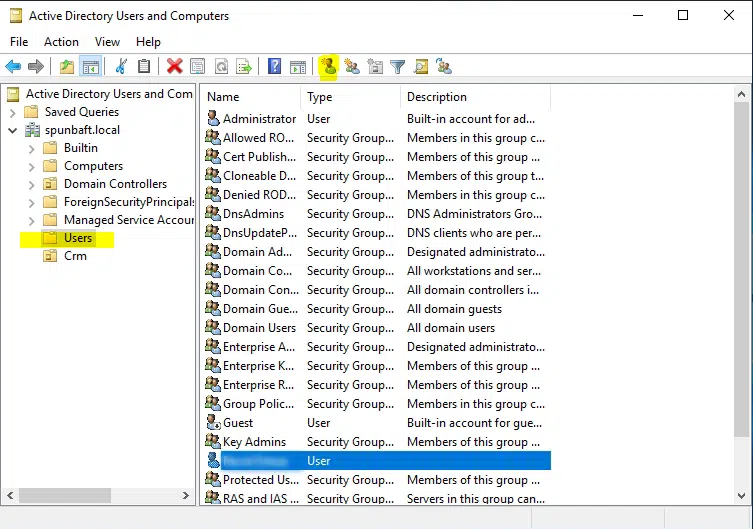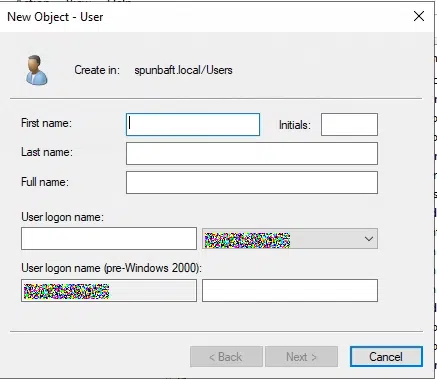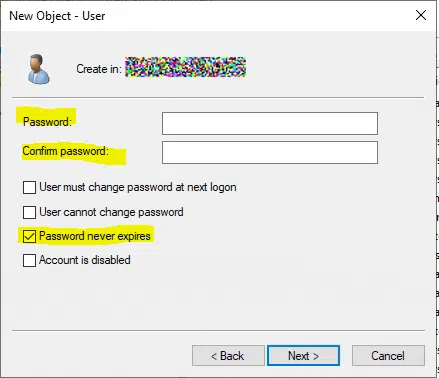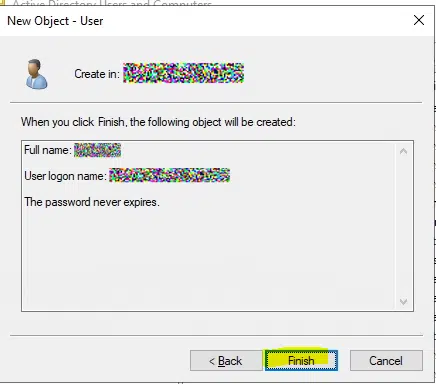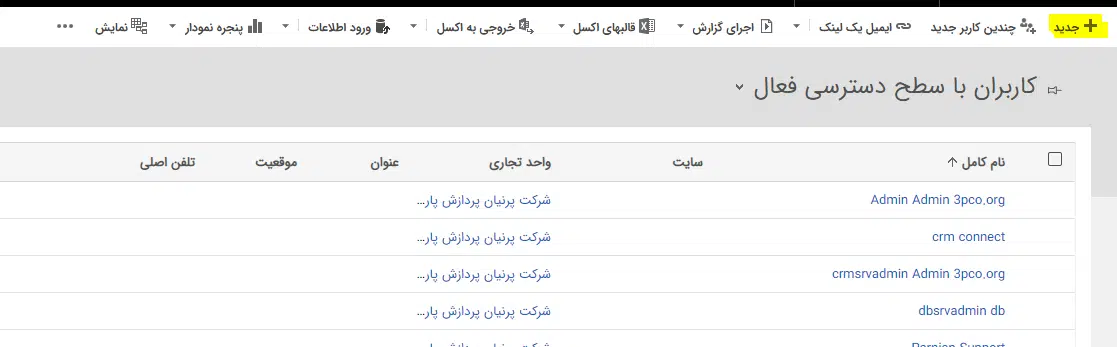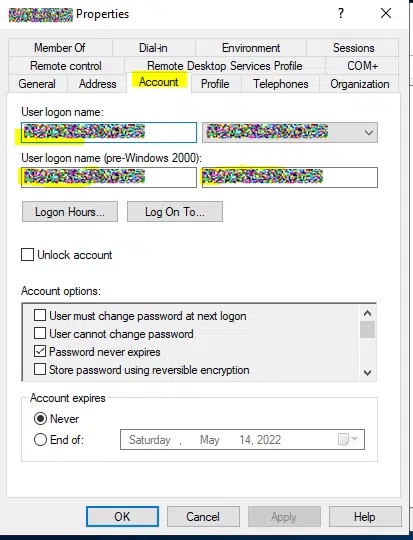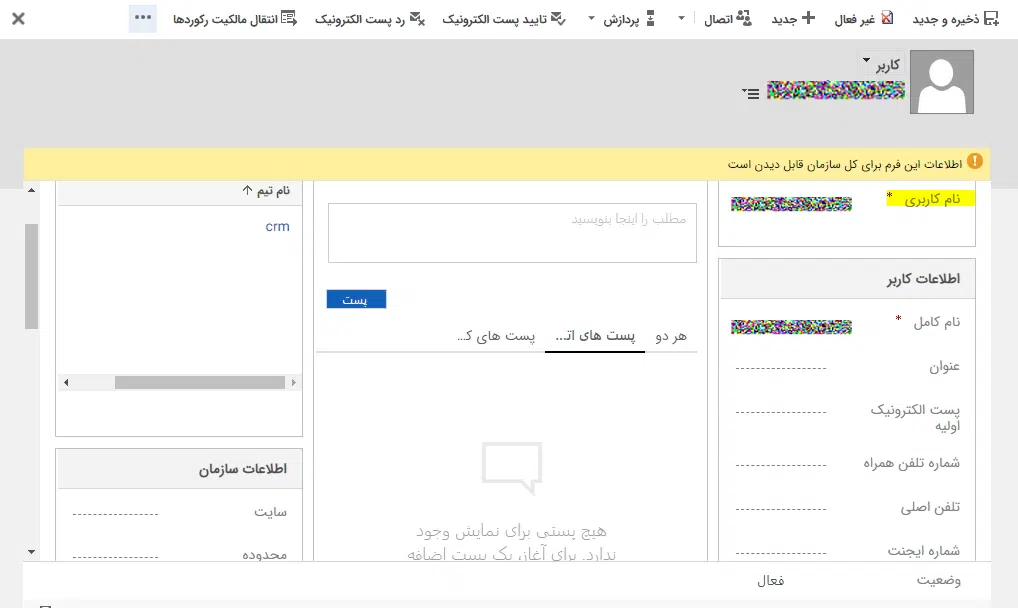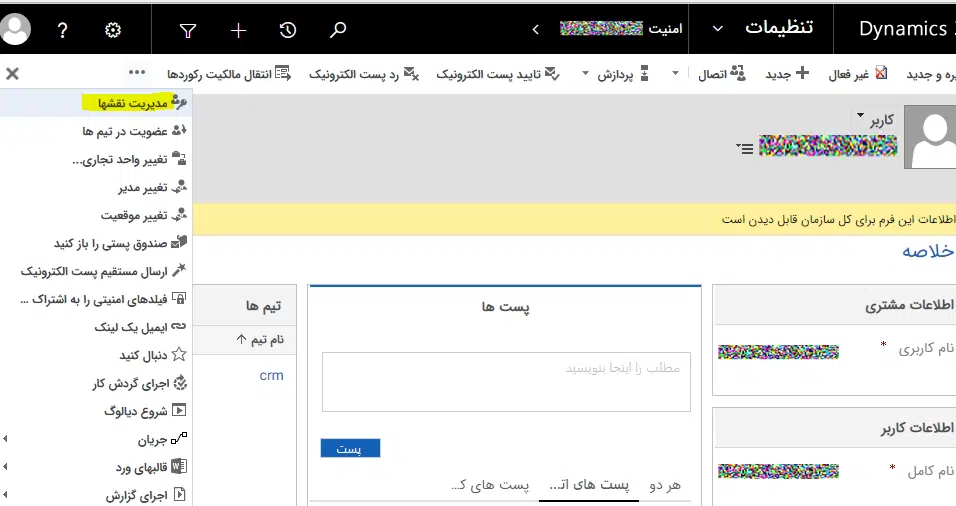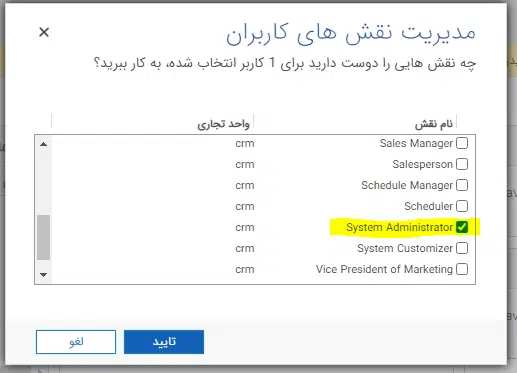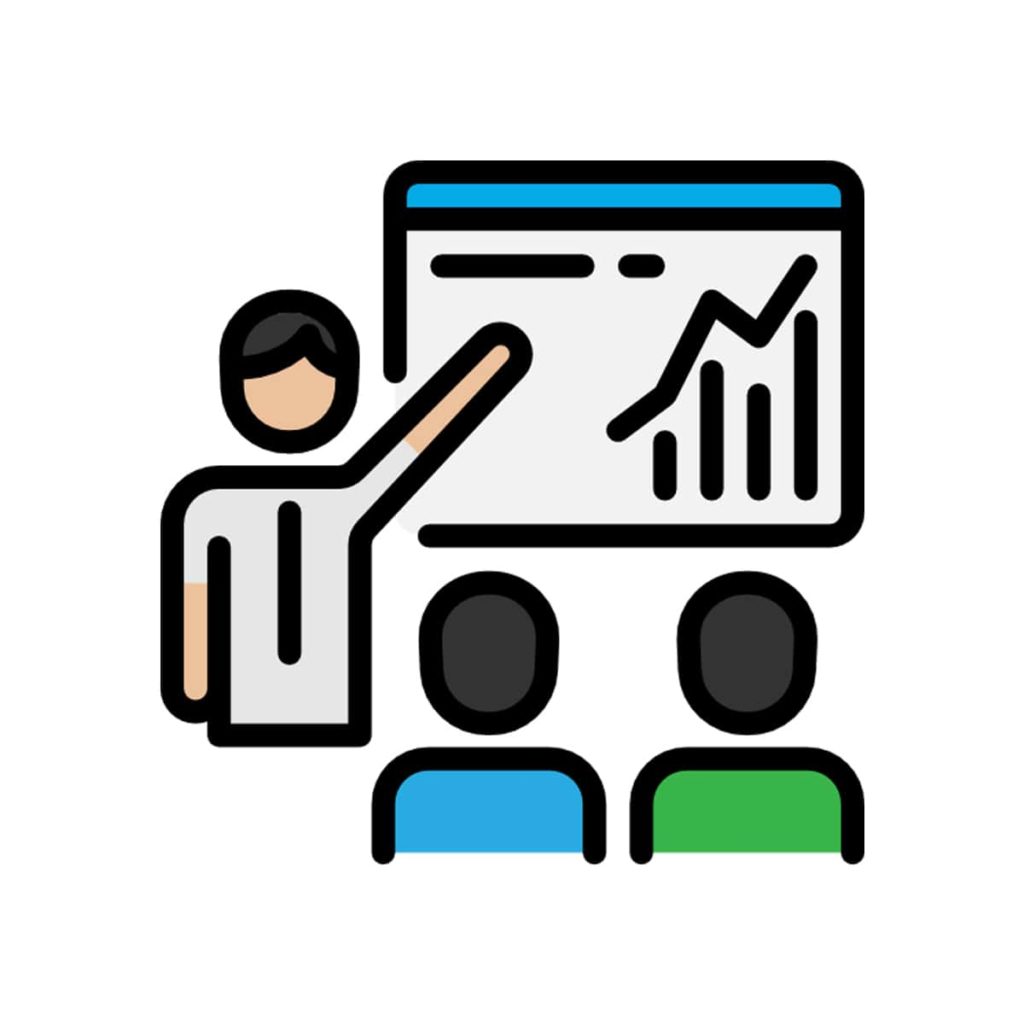ابتدا در active directory طبق تصویر زیر، بخش user را انتخاب کنید، سپس گزینه create a new user را انتخاب کنید.
در پنجره باز شده طبق تصویر زیر :
فیلد First Name ،نام کوچک شخص
فیلد Last Name، نام خانوادگی شخص
فیلد User Logan Name، نام کاربری که مد نظرش هست، می تواند ترکیبی از First Name و Last Name باشد را وارد کنید و بین آن (دات/نقطه) بگذارید.
به عنوان مثال: navid.erteza
نکته: به هیچ عنوان نام کاربری نباید space داشته باشد.
سپس گزینه Next را بزنید.
سپس طبق تصویر زیر پنجره ای باز میشود برای وارد کردن پسورد :
پسورد باید ترکیبی از حروف کوچک و بزرگ و اعداد و علامت های @ و …. باشد.
نکته : طبق تصویر تیک گزینه اول را بردارید و تیک گزینه سوم با عنوان (password never expire) را بزنید.
سپس در پنجره بعدی طبق تصویر زیر گزینه finish را بزنید.
سپس از بخش یادداشت ها از طریق any desk وارد CRM مشتری میشویم.
سپس در CRM مشتری، مسیر زیر را بروید:
تنظیمات ، سپس امنیت و گزینه کاربران را انتخاب کنید.
پس طبق تصویر زیر روی گزینه جدید کلیک نمایید.
برای وارد کردن مقدار نام کاربری در CRM ، دوباره وارد بخش ACtiveDirevtory شوید طبق تصویر زیر روی کاربر مد نظر راست کلیک گزینه propertice شوید سپس تب Account را انتخاب نمایید.
در این تب :
فیلد User Logon name دقیقا نام کاربری که وارد کرده بودید وارد کنید.
نکته : چنانچه مقدار را درست وارد کرده باشید فیلد (نام کامل) به صورت خودکار تکمیل می گردد. سپس ذخیره نمایید.
اکنون باید نقش امنیتی به کاربر دهید.
طبق تصویر روی گزینه سه نقطه کلیک نمایید گزینه مدیریت نقشها را انتخاب نمایید.
سپس نقشی به کاربر دهید طبق تصویر زیر ، در اینجا نقش ادمین به کاربر داده شده است.
نکته : در نهایت با نام کاربری و پسورد لاگین کنید به CRM و بررسی کنید مشکلی ندارد.
با توجه به اینکه مشتری لوکال است داخل همان دسترسی crm که هستید یک مرورگر دیگر باز کنید و سرچ کنید crm و سپس با نام کاربری و پسوردی که ایجاد کردید لاگین نمایید.